旅行先で撮った写真を見返すと、iPhoneで気軽に撮ったはずなのに顔だけ暗く、ここを部分的に明るくできたらいいのにと感じることはありませんか。
専用の高価なソフトを使わなくても、標準の写真アプリや無料のレタッチツールを活用すれば、タップとスライダー操作だけで狙った場所をふんわり照らすことができます。さらに撮影時の逆光や室内の黄ばみも同時に整うので、SNSに載せる一枚がぐっと鮮やかになります。手順を覚えると短い休憩時間でも複数枚をささっと補正できるため、編集作業が驚くほど軽く感じられます。
これから実際の画面に沿った操作を示しますので、お手元のiPhoneを準備し、気になる写真で明るさ調整の心地よさをぜひ体験してみてください。
iPhoneの写真を部分的に明るくするやさしい手順

写真の一部だけをふんわり明るくしたいときは、iPhone標準の機能からサクッと使える外部アプリまでいくつか方法があります。プログラマーならではの小技として、アイコンを長押しすると隠れたメニューが出てくることがあるので、操作に迷ったら試してみてください。
- 標準マークアップのペン:写真アプリで「編集」→右上の…→「マークアップ」を選び、ペンで明るくしたい部分をなぞるだけで手軽に調整できます。
- 写真アプリのブラシ:編集モードの「調整」→「スポット補正」を使えば、ブラシの大きさや強度を変えながら部分的に明るさを加えられます。
- Snapseedの選択修正:Googleの無料アプリで「選択修正」をタップし、指で明るくしたいエリアを指定すれば自然な仕上がりにできます。
写真アプリのポートレート照明だけで顔を明るくする

ポートレートモードで撮った写真なら、写真アプリだけで顔まわりをパッと明るくできます。編集画面でポートレート照明を選ぶと、自然光やスタジオライト、輪郭強調など複数のライティング効果を試せます。
とくに「スタジオライト」は顔色をやさしくトーンアップしてくれるので、肌がふんわりきれいに見えます。追加アプリは必要なくて、サクッと調整できるのがうれしいポイントです。
①写真アプリを開いて明るくしたいポートレート写真を選ぶ
写真アプリ(白い背景に花のアイコン)をホーム画面やAppライブラリで探してタップします。画面下に並ぶタブから「アルバム」を選び、「ポートレート」をタップするとポートレート撮影された写真だけが一覧で表示されるので、明るくしたい写真を指でタップして開きます。
②編集をタップしてポートレートアイコンを表示する
まず写真を開いたら画面右上にある編集をタップします。
編集画面が開いたら下部に並ぶアイコンの中から、人物のシルエットが描かれたポートレートアイコンを探してタップしてください。
③「照明」のスライダーを右にドラッグして好みの明るさにする
「照明」のアイコンをタップすると編集画面にスライダーが出現します。好みの明るさにするにはスライダーを右側へドラッグしてください。写真全体がふんわり明るくなります。
ドラッグしすぎると一部が白飛びしやすいので、少しずつ動かして変化を確かめるのがコツです。
④光のかかり方を確認して完了をタップする
ピンチアウトで拡大しながら、明るくなった部分が自然に見えるかチェックします。白飛びや不自然な影がないことを確認できたら、画面右下の完了をタップして保存します。
Snapseedの部分調整ツールで好きな場所を明るくする
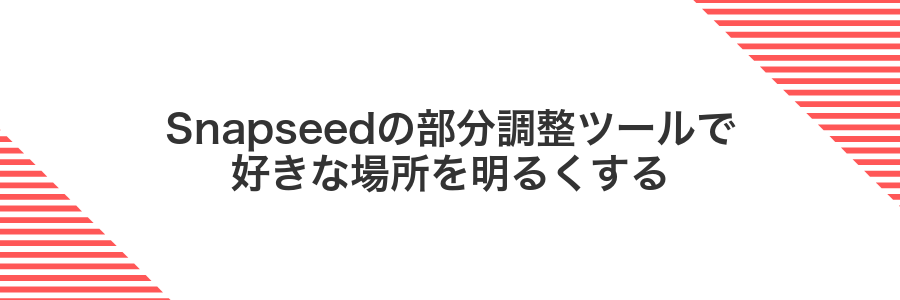
Snapseedの部分調整ツールは、写真の中で「この場所だけもう少し明るくしたい」というときにピンポイントで操作できる便利な機能です。タップで明るさを選び、その場を拡大したり縮小したりして調整範囲を決められるので、口元や目元の細かい補正もサクッと行えます。
直感的なスライダー操作で明るさやコントラストを切り替えられるので、アプリに慣れていない人でも迷わず使えます。小さな旅のスナップや子どもの笑顔をもっとキラッとさせたいときに役立つ方法なので、特定の部分をナチュラルに引き立てたい人におすすめです。
①App StoreでSnapseedを入れて起動する
ホーム画面でApp Storeアイコンをタップして起動します。
画面下の検索タブをタップし、検索欄にSnapseedと入力して結果を表示します。
Snapseedの入手ボタンをタップし、Face IDやApple IDのパスワード認証を済ませるとダウンロードが始まります。
ダウンロード後に開くをタップし、初回起動時の写真アクセス許可画面では写真へのアクセスを許可してください。
②左下の「+」をタップして写真を読み込む
編集画面が開いたら、画面左下の+アイコンをそっとタップしましょう。すぐに写真ライブラリが表示されるので、明るさを調整したい写真を選んでください。
③「ツール」から「部分」を選ぶ
画面下部のメニューから「ツール」をタップして、並んでいるアイコンの中から部分を選びます。
④指で明るくしたい場所をタップしてピンチで範囲を決める
写真アプリの編集画面で部分補正アイコンを選んだら、明るくしたい部分を指でタップします。そのまま画面をピンチインとピンチアウトでつまむように操作すると、円形の補正範囲を自由に調整できます。
プログラマー的なひとことですが、最初は円を少し小さめにして反応の速さを確かめると、ピクセル単位で仕上がりをチェックしやすいです。狭い範囲を狙う場合、この方法だと細かい調整がぐっと楽になります。
⑤画面下の「B」を右へドラッグして輝度を上げる
画面下の「B」と表示されたスライダーをそっと右へスライドしてください。指を離すまで調整がリアルタイムで反映されるので、写真の明るさを見ながらゆっくり動かすと安心です。
⑥チェックマークをタップして「エクスポート」で保存する
画面右上のチェックマークをタップすると、下からメニューがひょっこり現れます。
メニュー内のエクスポートを選ぶと保存形式やサイズを選択できるので、お好みの設定で保存してください。
Lightroomの円形マスクでプロっぽく仕上げる
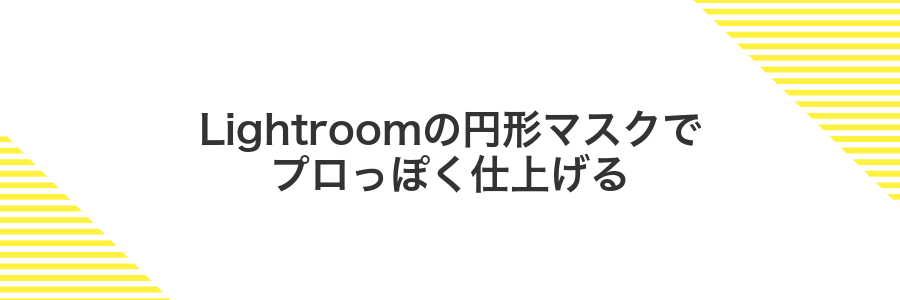
Lightroomモバイルの円形マスクを活用すると写真の一部だけを柔らかく明るくしつつ、周囲とのなじみを保ちながら被写体を引き立てられます。
アプリ内でタップ操作だけでマスクの位置やサイズ、ぼかし具合を調整できるので、iPhone歴10年以上のプログラマーでもサクッと扱えます。
- 柔らかな境界線で自然な仕上がり:円形マスクはフェザーをかけられるので違和感が少ないです。
- 露出やシャドウを部分的に調整:明るさだけでなく彩度やコントラストもセットでチューニングできます。
- ポートレートや小物撮影に最適:顔やオブジェクトを囲むだけでプロっぽい雰囲気がぐっと高まります。
①App StoreでLightroomを入れて写真を読み込む
この手順ではAppStoreからAdobe Lightroomをインストールして、写真を読み込む方法をわかりやすくご案内します。
iPhoneのホーム画面でAppStoreを開き、画面下の検索タブをタップします。検索バーに「Lightroom」と入力して、「Adobe Lightroom」を見つけたら「入手」をタップしてアプリをダウンロードしましょう。
ダウンロードが終わったらLightroomを起動します。画面下の「写真を追加」をタップして、アルバムやフォトライブラリから明るくしたい写真を選び、「追加」をタップすれば読み込み完了です。
②「選択」から「円形」をタップする
画面下のツールバーで選択をタップすると、四角形と円形アイコンが現れます。その中から円形を押して丸い選択枠を表示しましょう。
③円をドラッグして明るくしたい部分を囲む
円を指で押さえたままスライドさせて、ふんわり明るくしたい範囲をぴったり囲みます。狙いが定まらないときは二本指で画面を拡大すると、細かい調整がしやすくなります。
④露光量スライダーを右に動かして調整する
画面下部の露光量スライダーをつかんでゆっくり右にスライドすると、選んだ場所がふんわり明るくなります。自然に見えるポイントで止めるのがコツです。細かく調整したいときは、ピンチアウトで拡大してから操作すると狙った部分だけ明るくしやすくなります。スライダーをダブルタップすると元の数値にすぐ戻せるので、思いどおりの明るさを探しやすいですよ。
⑤チェックを押して「共有」で書き出す
画面右上のチェックアイコンをタップして、編集範囲を確定します。
続いて画面下部の共有ボタンを押すと書き出しメニューが表示されます。
お好みの保存方法(ファイルに保存やメッセージ送信など)を選ぶと、明るく調整した写真が書き出せます。
部分的な明るさ調整で写真をもっと楽しむ応用テク

| 応用テクニック | 写真への効果 |
|---|---|
| 顔まわりハイライト | ポートレートの表情を柔らかく引き立てて印象アップ |
| 背景ビネット調整 | 周囲をさりげなく暗くして被写体が浮かび上がる |
| カラーポップ演出 | 特定の色だけを際立たせてアートな雰囲気をプラス |
| スポットライト効果 | 明るさの範囲を円形に絞って光の演出を楽しむ |
これらの応用テクを押さえておくと、単に明るさを上げるだけじゃない遊び心ある仕上がりが実現します。
逆光で暗くなった顔を自然に復活させる

逆光で顔が暗いままの写真は、せっかくの表情が見えにくくなってしまいます。そんなときはiPhoneのマークアップ機能を使って、顔だけをふんわり明るくしてみましょう。ペンで軽くなぞるだけのかんたんワザで、自然な仕上がりを楽しめます。
- 顔に直接なぞるだけだから直感的でかんたん
- ブラシの透明度で自然な明るさに調整できる
- 標準機能だけでアプリ不要の手軽さ
写真アプリでポートレート照明を弱めにかける
写真アプリを開き、加工したいポートレート写真を選びます。
右上の編集をタップします。
下部にある照明アイコン(丸が連なるマーク)をタップして照明調整モードに切り替えます。
表示された照明効果のスライダーを左にドラッグして強度を弱め、やわらかな雰囲気に仕上げます。
納得できたら完了をタップして設定を保存します。
照明強度を下げすぎると顔が暗くなりやすいので、仕上がりを何度か確認しながら微調整してください。
ハイライトを少し下げて背景の白飛びを防ぐ
iPhoneの写真アプリでハイライトを少しだけ下げると、空や壁などの明るい部分が白く飛ぶのを防げます。まず写真を開いて画面右上の編集をタップしてください。
次に画面下部のダイヤルアイコン(調整)を選び、一覧からハイライトをタップします。スライダーを左に少し動かして背景のディテールを確認しながら微調整しましょう。
仕上げにコントラストを控えめに上げる
編集画面で調整アイコンをタップし、Light(ライト)カテゴリから「コントラスト」を選んでください。
スライダーをゆっくり右に動かし、+5〜+15程度を目安に微調整してください。ふんわりした明るさを残しつつ、メリハリだけをプラスできます。
料理写真のつやを強調しておいしさアップ

料理写真のつやを強調すると、まるでシズル感が画面からあふれ出すようになります。iPhone標準の写真アプリにある被写体コントロールを使うと、食材部分だけをラフにマスクして露出やハイライトを持ち上げられます。
たとえば、照り焼きのタレやドレッシングがかかったサラダなど、艶のある部分だけパパっと調整すれば、料理全体の魅力がグッと引き立ちます。狭いエリアも自動で認識してくれるから、細かいマスク調整が苦手な方にもおすすめです。
Snapseedの部分調整で油やソースのハイライトを選ぶ
Snapseedを起動して写真を開り、下の〈ツール〉から〈ブラシ〉をタップしてください。
ブラシの種類は〈ハイライト〉に合わせ、画面を拡大して油やソースのかかった部分を指でそっとなぞります。
プログラマー目線のコツとして、ズーム倍率を200%くらいにするとピクセル単位で押さえやすくなります。
なぞり終えたら右下のチェックを押し、〈明るさ〉スライダーを+10から+20のあいだで調整すると、ふんわりと輝きが際立ちます。
輝度と彩度を同時に少しずつ上げる
写真をSnapseedの選択調整ツールでスポットを置いたあと、輝度と彩度の両方を少しずつ上げていきます。スポットをタップして表示されたスライダーを上下にスワイプし、B(明るさ)→S(彩度)の順にそれぞれわずかに右へ動かしましょう。明るさを上げたときに色が薄くなるぶん、彩度を調整すると自然な仕上がりになります。
「詳細」ツールでストラクチャを+5程度にする
App StoreからSnapseedを開いて、編集したい写真をタップしてください。
下部メニューの「ツール」をタップし、スクロールして「詳細」を押してください。
下のスライダーを右に動かし、「+5」くらいを目安にして微調整しましょう。
ストラクチャを上げすぎるとノイズが強調されるので注意してください。
目だけキラッとさせて印象的なポートレートに

ポートレートで目元にだけ光を集めると、一気に写真に存在感が生まれます。iPhoneの写真アプリで部分調整を開き、目を含む範囲を円形に選択して、ハイライトを少し上げるだけで、まるで瞳にキャッチライトが入ったようなキラッと輝く目元を演出できます。
この方法は自然な仕上がりを保ちつつ視線を目に集中させられるのがポイントです。プログラマー的なコツとして、ブラシサイズは被写体の目の縁から少しはみ出すくらい、強度は10~15%程度から徐々に調整すると、過度な白飛びを防ぎながらも印象的な輝きをプラスできます。
Lightroomの円形マスクで両目を個別に囲む
写真の両目それぞれをふんわり明るくするには、Lightroomの円形マスクを使うと手軽です。ここでは左目と右目に個別のマスクをかけるステップをご紹介します。
Lightroomを起動し、編集したい写真を選びます。画面下部のマスクアイコンをタップして「円形マスク」を選択しましょう。
画面上で左目あたりをタッチし、円形マスクを置きます。ピンチイン/ピンチアウトでサイズを調整して、目をしっかり囲みましょう。
マスクを選択したまま「露光量」を少し上げて目元を明るくします。自然な仕上がりにするため、数値は少しずつ動かすのがおすすめです。
左目のマスクを長押ししてメニューから「複製」を選びます。複製したマスクを右目へ移動し、大きさを微調整すれば両目に同じ効果がかかります。
マスクのフェザー(ぼかし)を大きめに設定すると、ふんわりした明るさに仕上がります。
露光量を少し上げてキャッチライトを強調する
写真アプリで明るくしたい写真を開いて画面右上の編集をタップします。
下部にある調整アイコン(つまみのようなマーク)を選び、一覧から露光量をタップします。
スライダーを右へゆっくり動かしながら、目やアクセサリーの光がふんわり輝く程度に増やします。
そうするとキャッチライトが際立って、写真に柔らかい印象がプラスできます。
シャープネスを+10前後にして輪郭を整える
写真を編集モードで開いたら、画面下の調整アイコンから「シャープネス」をタップしてください。
スライダーを右にスワイプして、おおよそ+10前後の位置に合わせます。
これで被写体の輪郭が自然にくっきりし、背景とのメリハリが生まれます。
よくある質問

- 写真編集でブラシが動かせないときは?
写真を編集モードにしてからブラシアイコンを選ぶと、画面上にブラシツールが表示されます。ここで指をスワイプすると明るさを塗る感覚で動かせるはずです。もし反応が悪いときは一度画面をタップしてツールを再表示するとスムーズになります。
- ブラシの範囲がはみ出してしまうときは?
指で画面をピンチインして拡大し、ブラシのサイズを小さくすると細かい部分にもぴったりフィットします。仕上がりを確認しながら少しずつ調整すると、背景まで明るくならずにきれいに仕上がります。
- 自然な仕上がりにするコツはありますか?
明るさの度合いを20~30%くらいに抑えると自然に見えます。また、マスクのエッジをふんわりぼかすと違和感が減ります。何度か試してみて、自分が心地よいと感じるポイントを見つけてみてください。
写真アプリだけで全部の画像を部分的に明るくできる?
写真アプリだけでも1枚ずつなら部分的に明るさを調整できます。写真アプリを開いて明るくしたい写真を選び、編集→調整→明るさ→ブラシマークをタップすると、指でなぞった部分だけをふんわり明るくできます。
標準のまま使える手軽さが魅力で、スライダーで強度も変えられるので自分好みの仕上がりを狙えます。ただし1枚ずつの作業になるため、たくさんの写真に同じブラシワークを適用するのは手間に感じることもあります。
プログラマーらしい小ワザとして、好みのブラシ強度を設定したら編集メニューの「調整をコピー」でほかの写真にペーストすると、似た調整をまとめて反映できます。枚数が多いときはこの方法を試してみてください。
Snapseedは本当に無料でずっと使える?
SnapseedはGoogleが無償で提供する写真編集アプリです。購入やサブスク登録が不要なので、インストールすればずっと無料で使えます。
アプリ内課金や広告もなく、すべてのフィルターやツールが最初から解放されています。追加費用を気にせず、安心して編集を楽しめます。
明るくしすぎて不自然になったら元に戻せる?
うっかり明るくしすぎても心配いりません。写真アプリで該当の写真を開いて「編集」をタップすると、画面右下に元に戻すボタンが現れます。これを押すだけで、加工前の自然な状態にまるっと戻せます。
特定の場所だけ調整をリセットしたい場合は、再度「編集」→「調整」→「マスク」を選んで、明るさスライダーを動かすとその部分だけ微調整できます。気軽にお試しください。
古いiPhoneでも同じ手順で大丈夫?
写真アプリの部分編集機能はiOS12から使えるようになっているので、古いiPhoneでもOSをアップデートしてあれば同じ手順で部分的な明るさ調整が楽しめます。ただし、端末の処理能力が低いと編集パネルの反応がゆっくりになることがあるので、操作後は少し待ってみてください。それでも機能が足りない場合は、無料の「Snapseed」などサードパーティのアプリを活用すると手軽に部分補正できます。
明るさ以外にも色味を部分的に変えられる?
iOS17の写真編集には「ブラシ機能」が追加されていて、明るさだけでなく色味も部分的に調整できます。ブラシで塗るように写真の一部だけ彩度を上げたり温度を下げたりできるので、たとえば空をくっきり鮮やかにしたり背景にクールな色味をのせたりと、気になる部分をピンポイントでイジれるのが魅力です。
まとめ

写真の暗い部分だけをふんわり明るくするには、まず「写真」アプリで対象の画像を開き、編集>ブラシ(調整ツール)を選びます。次にブラシサイズや不透明度を調整し、明るくしたい箇所を優しくなぞるだけでOKです。
仕上がりを確認しながら微調整できるので、背景だけ淡く明るくしたり、顔だけ明るく引き立てたりと思い通りの表現が楽しめます。慣れてきたらロック機能を活用して範囲を固定すると、より精密な仕上がりになりますよ。
これで大切な一枚がぐっと見違えるはずです。さっそく手順を試して、あなただけのやさしい光あふれる写真を作ってみましょう。
